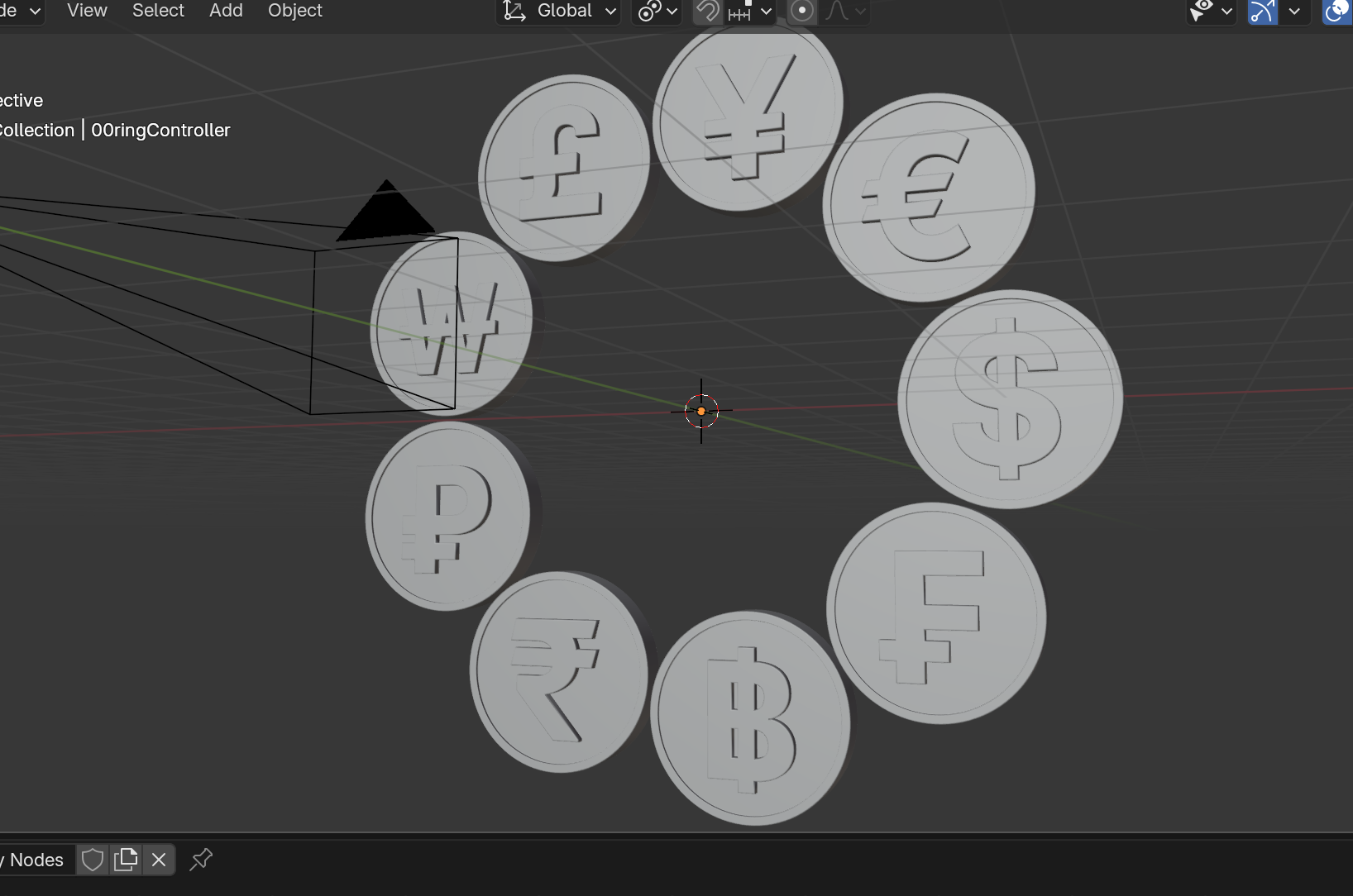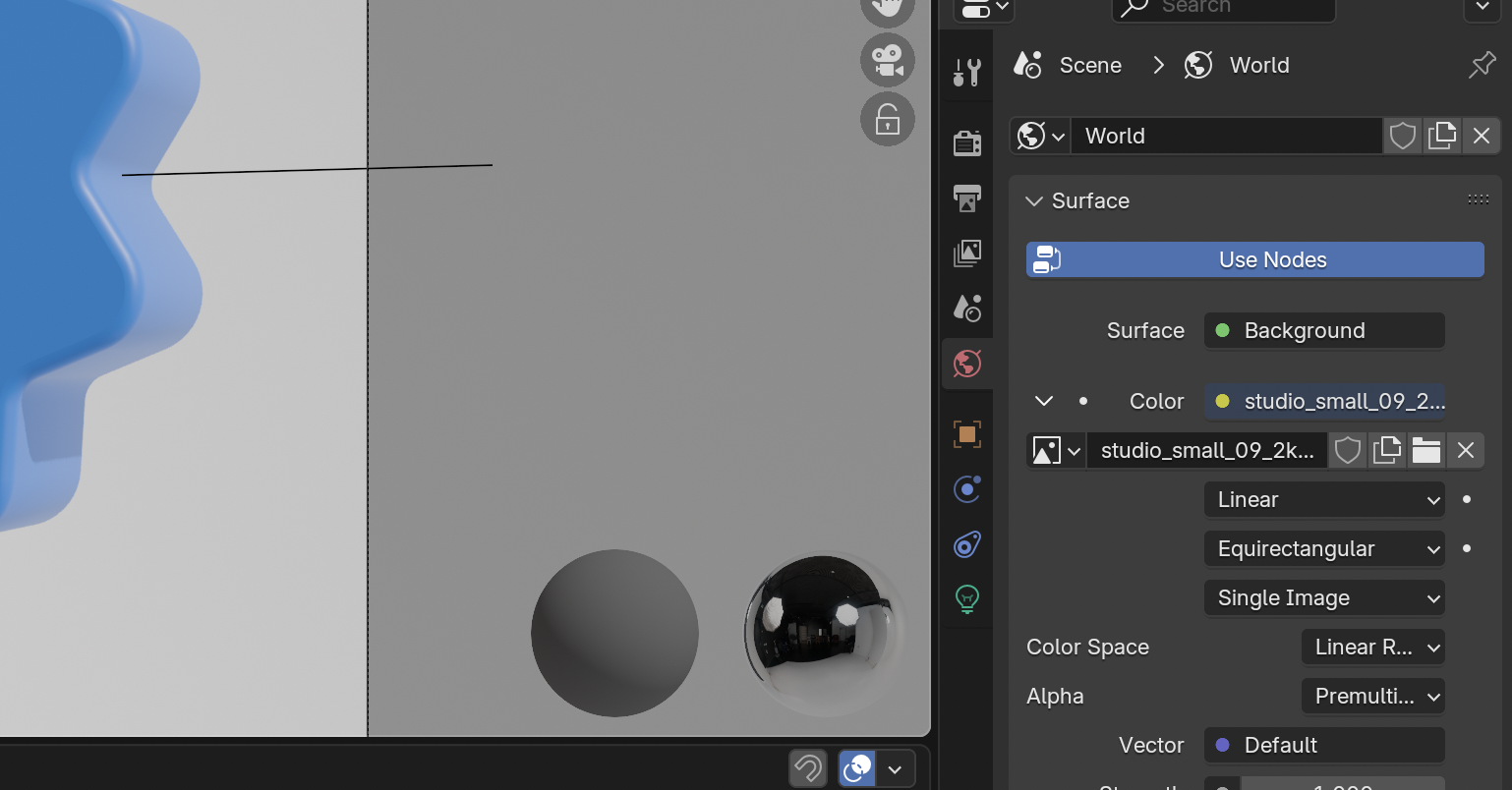c4d to ae처럼 블렌더도 애프터이펙트와 쉽게 연동할 수 있다.이를위해서 애드온이 필요하기 때문에 몇가지 설치가 필요. 블렌더 공식 사이트에서 익스텐션 탭으로 이동 여기서 after effect로 검색하면 export adobe after effects (.jsx) 라는 것이 뜬다. 이걸 클릭 이걸 블렌더로 드래그앤드랍 진행 처음엔 온라인 액세스 승인해줘야 함 그러고나서 인스톨 진행 인스톨 하고나서 애드온에 검색을 해보면 설치한 애드온이 뜬다. 보통 카메라와 스크린을 애펙과 연동하는 경우가 많다. 그러기위해 이런식으로 가상 스크린을 해당 위치에 배치해준다. 해당 스크린과 카메라를 동시에 잡고 익스포트를 진행해준다. 애드온이 활성화 되었다면 이렇게 애펙 익스포트가 가능..